excel合并多个工作表 简单几步快捷高效
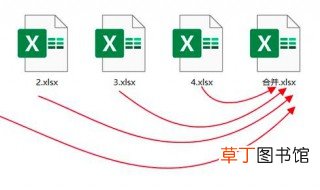
文章插图
【excel合并多个工作表 简单几步快捷高效】1、首先将需要合并的多个Excel文件放到一个文件夹下 。然后在其它位置新建并打开一个空白工作薄用于存储汇总好的数据,依次点击【数据】选项卡——新建查询——从文件——从文件夹 。
2、在弹出的对话框中,“文件夹路径”选择需要合并的多个Excel文件所在的文件夹 。
3、点击确定后就进入了PowerQuery界面,文件夹下的所有文件基本信息已经被提取至当前页面,包括文件名、后缀名、文件创建时间、文件完整路径等信息 。
4、使用PowerQuery汇总文件数据,依次点击添加列——添加自定义列,并输入自定义列公式=Excel.Workbook([Content]),注意公式首字母要大写 。
5、将新添加的列扩展,仅选择“Data” 。
6、将得到的Custom.Data列再次扩展,此时已经将多个文件的数据汇总完成 。
7、将Power Query中的数据上载到Excel工作界面,选择“关闭并上载至”,将数据加载到Excel工作表界面即可 。
推荐阅读
- excel受保护怎么解除 你学会了吗
- 怎么合并单元格word
- 太原买房政策是什么
- excel上下两行如何合并一行
- 怎么把excel表格旋转
- excel匹配功能怎么用
- 公司合并的法律特征有哪些
- excel怎么合并单元格
- Excel表格忘记保存了怎么办
- Excel锁定表头怎么操作











